디즈니+(Disney+)는 국내에서도 인기를 끌고 있는 OTT 콘텐츠 스트리밍 서비스 중 하나이지만, 항상 정상적으로 작동하는 것은 아닙니다. 흔히 발생하는 오류와 문제로 인해 디즈니 플러스(Disney Plus) 계정을 사용하지 못할 때가 간혹 있습니다. 돈 내고 사용하는 서비스인만큼 속상함이 더 하는데요.
이번 글에서는 여러 유형의 기기에서 Disney+를 스트리밍할 때 발생하는 다양한 문제를 해결하는 방법을 단계별로 자세히 살펴보겠습니다.
디즈니+ 문제 해결을 위한 일반적인 팁
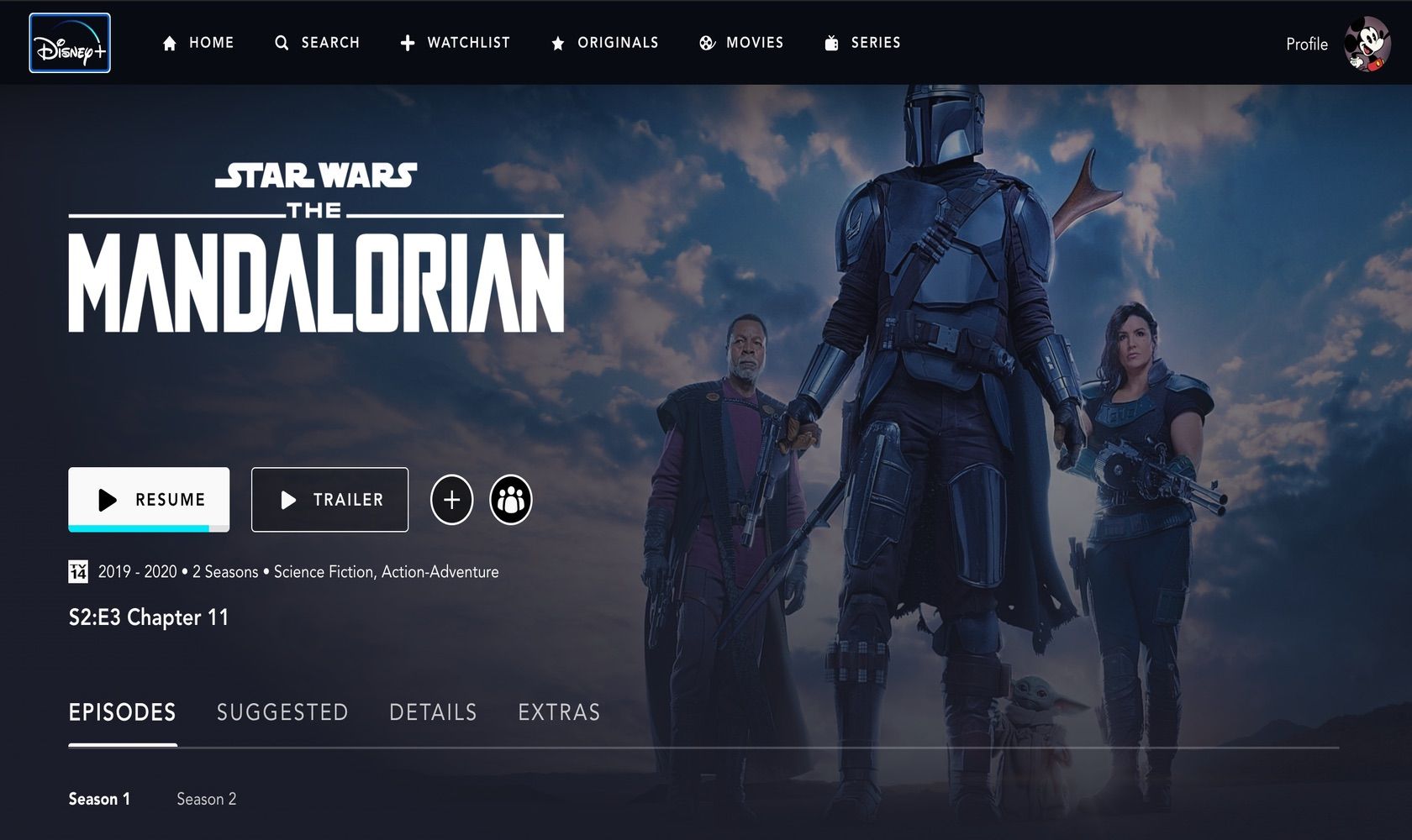
디즈니+를 스트리밍하는 동안 발생하는 대부분의 문제는 앱 자체, 기기 또는 인터넷 연결에서 발생합니다.
따라서 일반적인 디즈니+ 문제를 몇 분 안에 해결할 수 있는 몇 가지 기본적인 팁을 살펴보겠습니다. 각 팁을 차례대로 시도하여 문제가 해결되는지 확인해보세요.
⭐ TV, 스트리밍 기기, 컴퓨터 또는 휴대폰을 다시 시작하세요.
⭐ Disney+ 앱을 닫았다가 다시 엽니다.
⭐ 공유기를 다시 시작합니다.
⭐ 인터넷 연결에 문제가 있는지 확인합니다.
⭐ 디즈니 플러스(Disney Plus) 앱을 업데이트하세요.
⭐ 디즈니+(Disney+) 앱을 삭제했다가 다시 설치하세요.
⭐ TV 또는 스트리밍 기기에 업데이트가 있는지 확인하세요.
⭐ 사이트 다운 탐지기의 Disney+ 페이지를 통해 Disney+가 다운되었는지 확인하세요.
그래도 문제가 해결되지 않으면 각 상황별 해결 방법과 흔히 발생하는 Disney+ 오류 코드를 아래에서 계속 읽어보세요.
“연결할 수 없음” 오류 메시지
“연결할 수 없음” 오류는 자주 발생하는 Disney+ 문제입니다. 이 오류는 기기나 웹 브라우저가 서버에 연결하지 못했음을 의미합니다.
일반적으로 한 번에 너무 많은 사용자가 디즈니+에 접속하려고 시도하여 과부하가 걸리기 때문에 발생합니다. 또는 기기가 인터넷에 연결하기 전에 앱을 너무 빨리 열었기 때문일 수도 있습니다. 이 문제는 일반적으로 몇 분 내에 저절로 해결됩니다. 앱을 닫고 1~2분 정도 기다린 다음 다시 시도하세요.
디즈니+ 앱이 계속 강제 종료됨
디즈니+ 앱이 계속 강제 종료되나요? 해결을 향한 첫 번째 단계는 Disney+ 앱과 시청 중인 기기를 다시 시작하는 것입니다.
문제가 지속되면 Disney+ 앱의 업데이트를 확인하거나 기기를 업데이트하세요. 마지막으로 그래도 문제가 해결되지 않으면 Disney+ 앱을 삭제했다가 다시 설치하세요. 이 모든 작업을 수행한 후에도 여전히 앱이 작동하지 않는다면 Disney+ 고객 센터로 이동하거나 기술 지원팀에 전화하는 것이 가장 좋습니다.
오류 코드 39 및 오류 코드 83
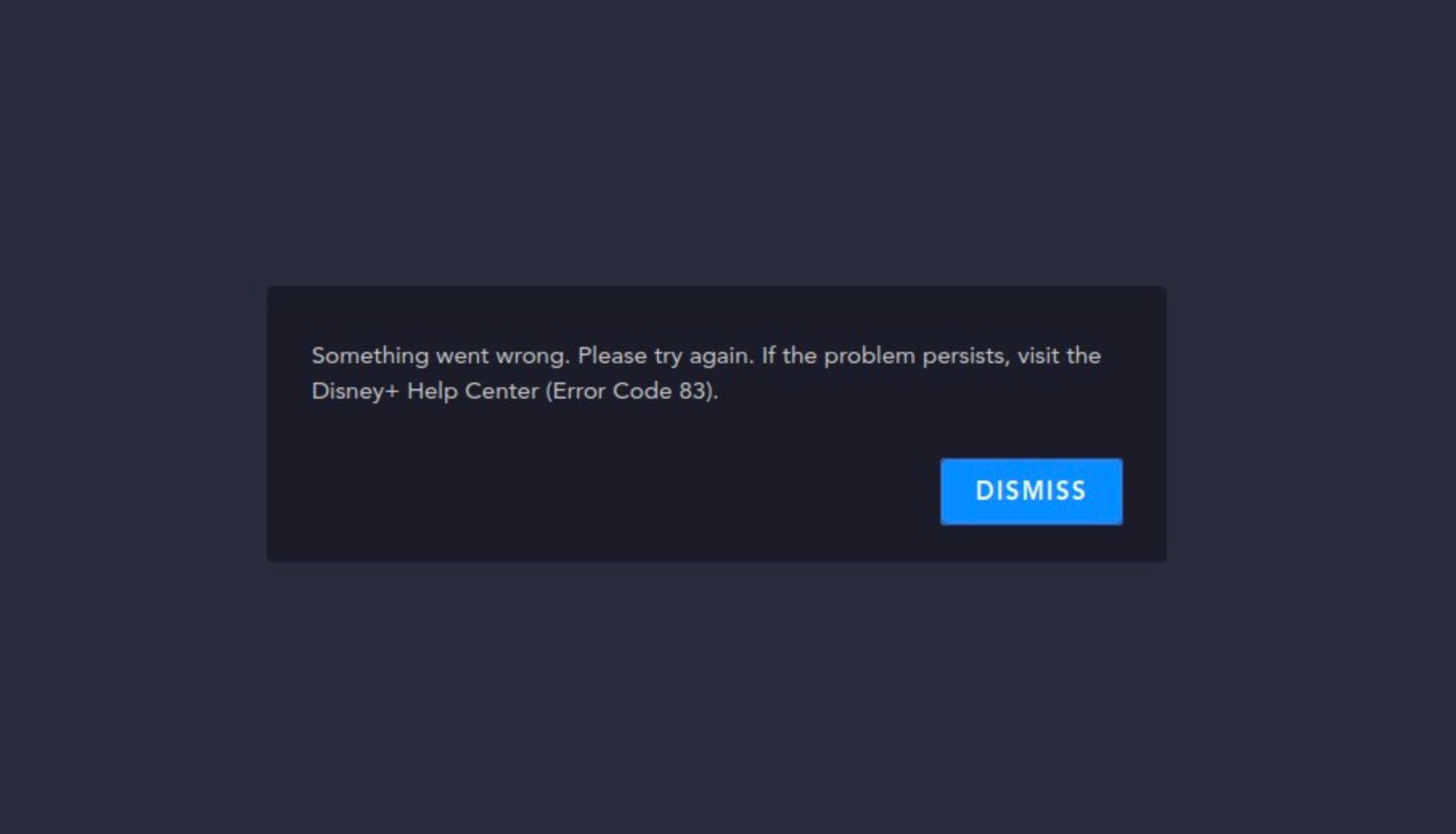
가장 흔한 디즈니 플러스 오류 코드로는 오류 코드 39와 오류 코드 83이 있는데요.
오류 코드 39는 시청하려는 동영상을 현재 볼 수 없음을 의미합니다. 아직 한국에서 볼 수 없는 영상이어서 그럴 가능성이 있습니다. 시청하는 국가에 따라 일부 콘텐츠가 제공되지 않거나 특정 날짜, 시기에 따라 이용이 제한될 수 있습니다.
또한 Xbox 앱으로 Disney+를 스트리밍하려고 할 때 오류 코드 39가 자주 발생할 수 있습니다. 우선 Xbox를 재부팅해 보세요. 다른 기기에서 스트리밍을 시작한 다음 Xbox(엑스 박스)에서 이어서 “계속 시청”하는 것도 도움이 됩니다.
오류 코드 83은 또 다른 일반적인 문제입니다. 이 오류는 Wi-Fi 대신 모바일 데이터를 사용하여 스트리밍하거나 iPhone(아이폰) 또는 Android(안드로이드) 사용자가 핫스팟에 연결되어 있을 때 발생합니다. 가능한 경우 Wi-Fi에 연결하는 것이 가장 좋은 해결책입니다.
기타 일반적인 Disney+ 오류 코드
기타 여러 가지 오류 코드가 표시될 수 있으며, 대부분 지역별 스트리밍 저작권 문제와 관련이 있습니다. 이는 시청하려는 콘텐츠가 더 이상 제공되지 않거나, 거주 지역에서 시청할 수 없음을 의미합니다.
오류 코드 11, 오류 코드 15, 오류 코드 29, 오류 코드 35, 오류 코드 36, 오류 코드 41, 오류 코드 44 등이 포함됩니다.
이러한 오류는 때때로 인터넷 문제로 인해 발생할 수도 있습니다. 해당 지역에서 콘텐츠를 볼 수 있다고 확신하는 경우 앱을 다시 시작하고 다시 시도하세요.
오류 코드 22는 연령 제한 콘텐츠가 차단되어 작동 중이라는 의미이므로 정상입니다. 자녀의 불평이 지겹다면 설정에서 이 기능을 끄면 모든 프로그램이나 영화에 액세스할 수 있습니다.
오류 코드 31은 앱이 사용자의 위치를 확인하는 데 문제가 있음을 알려줍니다. 이는 기기의 위치 설정이 꺼져 있거나 VPN을 사용하여 콘텐츠를 시청하려고 할 때 발생합니다. 호텔이나 공용 와이파이를 사용하는 경우 가끔 이런 문제가 발생하기도 합니다. 대부분의 VPN에서 시청이 가능하지만 일부 VPN에서는 불가능하기 때문에, ExpressVPN(익스프레스 VPN)이나 NordVPN(노드VPN)처럼 평판이 좋은 유명 VPN을 활용하면 좋습니다.
오류 코드 43은 이전에 영화나 프로그램을 시청 목록에 추가했지만 이제 더 이상 스트리밍할 수 없음을 의미합니다. 다시 돌아올 때까지 기다리거나 관심 목록에서 삭제해야 합니다.
오류 코드 86은 “죄송합니다. 이 계정이 차단되었습니다.”라는 끔찍한 의미를 담은 오류 메시지인데요. 결제 문제, 비밀번호 문제, 또는 계정이 해킹당했거나 유출되었을 가능성이 있는 등 다양한 원인이 있을 수 있습니다. 디즈니 지원팀에 문의하여 문제를 해결하세요.
동영상 지연 및 버퍼링
동영상 지연과 버퍼링은 항상 불청객이죠. 특히 인터넷이 정상이라면 이 문제를 당장이라도 해결하고 싶으실텐데요.
먼저, 동영상이 지연되거나 버퍼링되는 경우 SpeedTest.net의 속도 테스트 사이트나 벤치비(Bench Bee)와 같은 사이트를 통해 인터넷 속도 테스트를 해봐야 합니다.
속도 테스트 결과에 따라, 특히 다른 웹사이트에서는 연결이 정상인 경우 Disney+에 문제가 있다고 추론할 수 있습니다. 이 경우 웹에 접속 중이라면 브라우저 캐시를 지우고 다시 시도해 보세요. 그래도 문제가 지속되면 Disney+ 지원팀에 문의하세요.
디즈니+ 비밀번호 변경 또는 재설정
언젠가는 디즈니+ 비밀번호를 변경해야 할 수도 있습니다. 비밀번호를 변경하는 방법은 다음과 같습니다.
- 디즈니+ 앱을 열거나 disneyplus.com을 방문합니다.
- 앱에서 하단 표시줄에 있는 프로필 아이콘을 터치합니다. 웹 사이트 화면이 열리면 오른쪽 상단의 프로필 위로 마우스를 가져갑니다.
- 계정으로 이동합니다.
- 비밀번호 변경을 선택합니다.
- 현재 비밀번호를 입력하세요.
- 새 비밀번호를 입력합니다.
- 완료되면 저장을 선택하세요.
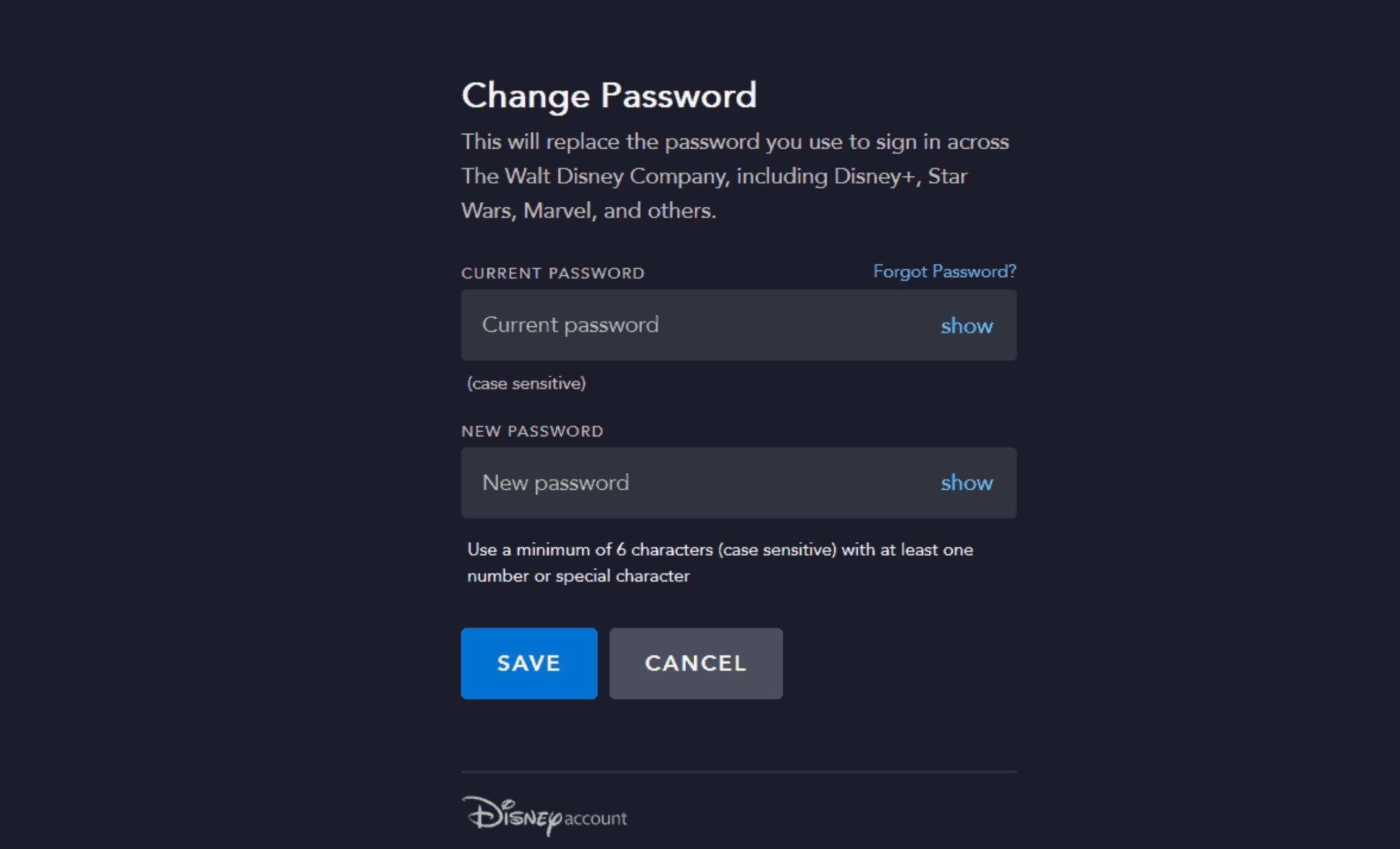
이 과정은 앱, Apple TV, PS5 등 거의 모든 기기에서 동일합니다. 곧 변경을 확인하는 이메일 옵니다.
원하는 프로필 아이콘을 찾을 수 없음
Disney+에 접속하여 프로필 아이콘을 좋아하는 디즈니 캐릭터로 변경하려고 했는데, 해당 캐릭터가 없습니다. 분명 해당 캐릭터가 있다는 건 아는데 어디에도 표시되지 않는 경우가 있는데요.
이 문제가 발생하면 일반적으로 계정의 다른 프로필에서 이미 해당 아이콘을 사용하고 있다는 뜻입니다. 아쉽게도 디즈니 플러스에서는 한 번에 하나의 프로필만 해당 아이콘을 사용할 수 있습니다. 아이콘을 사용 중인 프로필과 교환해야 합니다. 물론 계정 소유자라면 언제든지 압력(?)을 행사해서 친구나 가족이 프로필 아이콘을 바꾸도록 요구할 수 있습니다.
“해당 지역에서 Disney+를 사용할 수 없음”
Disney+는 전 세계적으로 인기가 있지만, 모든 지역에서 이용할 수 있는 것은 아닙니다. 이 글을 쓰는 시점 기준으로 시리아, 우간다, 방글라데시 등의 국가에서는 여전히 서비스 제공을 기다리고 있습니다. 따라서, ‘한국’처럼 서비스 지원 국가인데도 ‘해당 지역에서 사용할 수 없음’ 오류 메시지가 표시되면 ‘음? 이런 메시지가 대체 왜 뜨는거지?’라는 생각이 들 텐데요.
일반적으로 이 Disney+ 문제는 서비스를 이용할 수 없는 국가 중 하나의 서버로 연결한 VPN을 사용할 때 발생합니다. 이 문제가 발생하면 VPN 서버를 사용 가능한 국가로 변경하면 문제가 해결됩니다. 변경 후에도 문제가 지속하거나 VPN을 사용하지 않는데도 오류가 발생한다면 디즈니+ 지원팀에 문의하세요.
Disney+가 빈 화면을 표시함
의외로 많은 사람이 디즈니 플러스를 열고 난 후에 텅빈 검은 화면을 봤다고 합니다. 화가 날만한 일이지만, 보통은 그럴 만한 이유가 있습니다. 인터넷에 문제가 없다고 가정하면 콘텐츠 필터, 프록시 가속기나 팝업 차단 기능이 방해하는 경우가 대부분입니다.
이런 기능을 모두 끈 다음에 서비스를 다시 사용해 보세요. 인터넷 문제가 아닌지 다시 한 번 확인하고 문제가 지속되면 지원팀에 문의하세요.
Disney+가 다시 정상으로 돌아왔나요?
지금까지 많은 사람이 디즈니 플러스에서 경험하는 가장 일반적인 문제와 오류 코드를 살펴봤는데요. 글에서 살펴본 해결 방법을 적용해도 문제가 지속되면, 여러 도움말과 지원팀에 연락할 수 있는 방법이 나와 있는 디즈니+ 고객센터를 확인해보세요.
혹은 여전히 문제가 해결되지 않은데다가 디즈니+가 지겨워졌다면 다른 스트리밍 서비스를 사용해보세요.